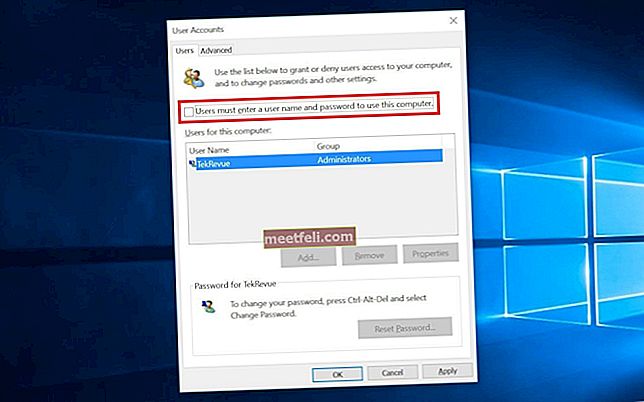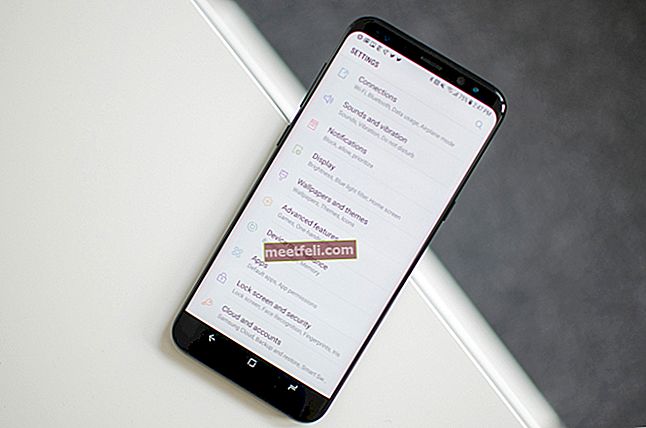Sekiranya anda menghadapi masalah 'Galeri Telah Berhenti', jangan risau, kerana ini dapat diselesaikan dengan mudah. Ini adalah masalah dengan aplikasi di telefon anda dan tidak lebih daripada itu. Oleh kerana pepijat ini kebanyakannya berlaku setelah pengemaskinian perisian peranti, majoriti pengguna cenderung berpendapat bahawa masalah ini disebabkan oleh firmware di telefon, yang tidak selalu berlaku.
Dalam kebanyakan kes, masalah yang menjengkelkan ini mungkin disebabkan oleh beberapa fail yang rosak yang selalu bersiap sedia menunggu pembersihannya. Ini adalah tindakan yang paling disarankan bagi anda untuk mengatasi masalah ini yang mungkin mengganggu anda. Anda sepatutnya mempunyai memori cache anda dan semua data galeri lain di aplikasi galeri agar G alaxy S3 anda berfungsi dengan sempurna.
Kaedah terbaik mengenai Cara Memperbaiki Kesalahan "Sayangnya, Galeri Telah Berhenti" Pada Samsung Galaxy S3 disenaraikan di sini.
Kesalahan Galeri Berhenti ”Pada Samsung Galaxy S3

Cara Memperbaiki Kesalahan "Sayangnya, Galeri Telah Berhenti" Pada Samsung Galaxy S3
Kaedah 1: Kosongkan cache dan data dari aplikasi galeri
Lihat juga: Cara menyelesaikan masalah pengecasan perlahan pada Galaxy S3
- Pada 'Skrin utama' Galaxy S3 anda turun bar Pemberitahuan.
- Arahkan ke ikon tetapan anda, yang terletak di sudut kanan atas dan pilih ikon Lagi.
- Anda kemudian harus pergi ke Pengurus Aplikasi dan memilihnya.
- Anda kemudian boleh menatal ke kiri atau bahkan ke kanan untuk memilih tab Semua.
- Pergi ke bahagian Galeri.
- Ketik butang Paksa Berhenti.
- Pilih data yang jelas dan kemudian pergi ke OK dan klik padanya.
- Anda kemudian harus pergi ke cache telinga Cl dan pilih.
Setelah ini selesai, telefon anda akan baik-baik saja dan kini akan mula berfungsi dengan baik. Mengikuti langkah-langkah mudah ini, seseorang dapat dengan mudah memperbaiki kesalahan "Sayangnya, Galeri telah berhenti" pada Samsung Galaxy S3. Namun ada cara lain juga untuk menyelesaikan masalah ini dan sekiranya kaedah di atas tidak sesuai untuk anda, beralihlah ke kaedah seterusnya.
Kaedah 2: Tanggalkan kad SD
Kadang-kadang kad SD boleh menjadi sebab masalah ini. Sekiranya perkakasan atau kandungan kad SD rosak dan anda cuba membuka, menyalin atau memadam gambar yang terdapat di kad SD luaran, ia akan memberikan masalah seperti itu. Jadi, apa yang perlu anda lakukan hanyalah mengeluarkan kad SD dan periksa sama ada masalah itu berlanjutan atau ia hilang. Sekiranya anda tidak menghadapi masalah yang sama, maka kecurigaan itu betul. Oleh itu, anda perlu menyimpan foto di beberapa peranti lain dan selepas itu anda perlu memasukkan semula kad luaran dan memformatnya.
Kaedah 3: Tetapan semula kilang
Sekiranya semua proses lain gagal menyelesaikan masalah tersebut, tetapan semula kilang adalah pilihan utama yang mengembalikan tetapan kilang bersama dengan membuang semua pepijat yang mengganggu operasi normal di Galaxy S3. Tetapi ambil sandaran terlebih dahulu kerana proses ini akan menghapus segalanya.
Setelah selesai menggunakan sandaran, pergi ke Tetapan> Sandaran & tetapkan semula> Tetapkan semula data kilang dan peranti akan dimulakan semula.

www.androidpit.com
Ini adalah kaedah untuk menyelesaikan galeri yang menghentikan masalah pada Galaxy S3, cuba ikuti satu persatu dan ini akan membantu anda menyelesaikan masalah dengan mudah.